A propos de l'interface utilisateur de la fenêtre de fraisage
L'interface utilisateur de la fenêtre de fraisage est composée des éléments suivants :
• Onglets
Icône de fonction
Une fenêtre de fraisage est représentée par  .
.
 .
.Cliquez sur > > pour accéder à l'interface utilisateur de la fenêtre de fraisage.
Onglet Fonction
L'onglet de la fonction Fenêtre de fraisage est constitué des éléments suivants :
 : permet de créer la fenêtre en projetant la silhouette de la pièce de référence sur le plan de départ de la fenêtre de fraisage, selon une direction parallèle à l'axe Z du repère de la fenêtre de fraisage. Si l'assemblage de fabrication contient plusieurs pièces de référence, vous devez sélectionner la pièce à utiliser pour créer la silhouette. De même, si une pièce de référence utilisée pour créer la silhouette contient des découpes ou des trous débouchants, vous pouvez spécifier si vous souhaitez que Creo NC conserve ou retire les boucles en cochant la case Garder les boucles intérieures (Keep Inside Loops) dans le panneau déroulant Options (Options).
: permet de créer la fenêtre en projetant la silhouette de la pièce de référence sur le plan de départ de la fenêtre de fraisage, selon une direction parallèle à l'axe Z du repère de la fenêtre de fraisage. Si l'assemblage de fabrication contient plusieurs pièces de référence, vous devez sélectionner la pièce à utiliser pour créer la silhouette. De même, si une pièce de référence utilisée pour créer la silhouette contient des découpes ou des trous débouchants, vous pouvez spécifier si vous souhaitez que Creo NC conserve ou retire les boucles en cochant la case Garder les boucles intérieures (Keep Inside Loops) dans le panneau déroulant Options (Options).Si vous souhaitez utiliser une silhouette de brut pour créer la fenêtre de fraisage, utilisez l'option de configuration allow_workpiece_silhouette. |
 : permet de définir la fenêtre de fraisage en esquissant un contour fermé. Creo NC utilise le plan de départ comme plan d'esquisse et oriente l'esquisse de façon à ce que l'axe X du repère soit orienté vers la droite et l'axe Y vers le haut.
: permet de définir la fenêtre de fraisage en esquissant un contour fermé. Creo NC utilise le plan de départ comme plan d'esquisse et oriente l'esquisse de façon à ce que l'axe X du repère soit orienté vers la droite et l'axe Y vers le haut. : définit la fenêtre de fraisage en choisissant des arêtes ou des courbes formant un contour fermé. Ce contour est alors projeté sur le plan de départ pour constituer le contour de la fenêtre.
: définit la fenêtre de fraisage en choisissant des arêtes ou des courbes formant un contour fermé. Ce contour est alors projeté sur le plan de départ pour constituer le contour de la fenêtre.Onglets
L'interface utilisateur de la fenêtre de fraisage est composée des onglets suivants :
Placement (Placement) : utilisez cet onglet pour sélectionner le plan de départ. Vous pouvez sélectionner un plan de référence en guise de plan de départ. Cependant, si vous souhaitez sélectionner un plan en définissant une séquence CN, vous devez choisir un plan parallèle au plan XY du repère de la séquence CN. Lorsque vous créez une séquence CN, le plan de retrait est le plan de départ par défaut.
Profondeur (Depth) : Définissez la profondeur de la fenêtre de fraisage en suivant l'une des procédures ci-dessous :
• Sélectionnez  Jusqu'à sélection (To Selected) dans la zone Options de profondeur (Depth Options) pour choisir un plan parallèle au plan de départ.
Jusqu'à sélection (To Selected) dans la zone Options de profondeur (Depth Options) pour choisir un plan parallèle au plan de départ.
 Jusqu'à sélection (To Selected) dans la zone Options de profondeur (Depth Options) pour choisir un plan parallèle au plan de départ.
Jusqu'à sélection (To Selected) dans la zone Options de profondeur (Depth Options) pour choisir un plan parallèle au plan de départ.• Sélectionnez  Borgne (Blind) dans la zone Options de profondeur (Depth Options) pour entrer une valeur de profondeur par rapport au repère de la fenêtre (Profondeur Z - Z Depth).
Borgne (Blind) dans la zone Options de profondeur (Depth Options) pour entrer une valeur de profondeur par rapport au repère de la fenêtre (Profondeur Z - Z Depth).
 Borgne (Blind) dans la zone Options de profondeur (Depth Options) pour entrer une valeur de profondeur par rapport au repère de la fenêtre (Profondeur Z - Z Depth).
Borgne (Blind) dans la zone Options de profondeur (Depth Options) pour entrer une valeur de profondeur par rapport au repère de la fenêtre (Profondeur Z - Z Depth).Si vous ne spécifiez pas cette option, Creo NC fraisera toutes les surfaces visibles à partir de la fenêtre de fraisage ; les surfaces verticales et inclinées débouchantes seront fraisées jusqu'à la pièce de référence.
Options (Options) : indiquez le type de contour pour la fenêtre de fraisage. Les options disponibles sont les suivantes :
• Contour intérieur de fenêtre (Inside window contour) : l'outil se trouve toujours à l'intérieur du contour de la fenêtre de fraisage (voir l'image 1 de l'illustration ci-après).
• Contour sur fenêtre (On window contour) : l'axe de l'outil atteint le contour de la fenêtre (voir l'image 2 de l'illustration ci-après).
• Contour extérieur de fenêtre (Outside window contour) : l'outil franchit complètement le contour de la fenêtre (voir l'image 3 de l'illustration ci-après).
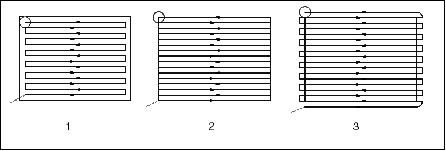
Vous pouvez agrandir ou rétrécir la géométrie de la fenêtre de fraisage en cochant la case Décalage de fenêtre uniforme (Offset window uniformly) et en définissant une valeur de décalage et une direction. De même, si la pièce de référence utilisée pour créer la silhouette contient des découpes débouchantes ou des trous, vous pouvez spécifier si vous souhaitez que Creo NC conserve les boucles (découpes débouchantes ou trous) en cochant la case Garder les boucles intérieures (Keep Inside Loops).
Vous pouvez également définir le type de géométrie de la fenêtre de fraisage en cliquant sur Ajuster la sélection des géométries au sein de la fenêtre (Adjust geometry collection within window). Vous pouvez sélectionner les types de géométrie suivants :
• Solide (Solid) : sélectionne uniquement la géométrie de solide à l'intérieur du contour de la fenêtre.
• Surface composée (Quilt) : sélectionne uniquement la géométrie de surface composée à l'intérieur du contour de la fenêtre.
• Facette (Facet) : sélectionne uniquement la géométrie de facettes (STL) à l'intérieur du contour de la fenêtre.
• Solide et surface composée (Solid and Quilt) : sélectionne la géométrie de solide et de surface composée à l'intérieur du contour de la fenêtre.
• Tous (All) : collecte tous les types de géométrie à l'intérieur du contour de la fenêtre.
• Automatique (Automatic) (par défaut) : sélectionne d'abord la géométrie de solide, puis la géométrie de facettes (STL) et enfin la géométrie de surface composée.
Les types de géométries s'appliquent uniquement aux séquences CN d'ébauche, de ré-ébauche et de finition. |
Propriétés (Properties) : utilisez cet onglet pour afficher des informations concernant la fonction Fenêtre de fraisage (Mill Window) du navigateur de Creo Parametric et entrer un nom défini par l'utilisateur pour cette fonction.